עם תוכנת NAPS2 אפשר לסרוק מסמכים ישירות לקובץ PDF.
כמו כן ניתן לסרוק מס' דפים בו זמנית לקובץ PDF ולשלוח אותם בדוא"ל.
הורדה והתקנת תוכנת הסריקה
תוכנת NAPS2 הינה בחינם!
אתר הורדות NAPS2 (מתאים למערכות ווינדוס).
- התקנה – מפעילים את הקובץ ורק next next.
- ייתכן ובזמן ההתקנה תדרשו להתקין תוסף Framework. תאפשרו את זה!
יצירת פרופיל סריקה
בד"כ במדפסות משולבות אפשר לסרוק את המסמך דרך משטח הזכוכית (glass או flat) או דרך "קורא הדפים" העליון (feeder).
- דרך "משטח הזכוכית" ניתן לסרוק דף 1 בלבד. דרך "הקורא" ניתן לסרוק מס' דפים בו זמנית!
- כדאי ליצור פרופיל המוגדר לסרוק דרך "הקורא העליון". ככה אפשר להכניס דף 1 או מס' דפים אם רוצים.
לוחצים על "המשולש הקטן" בצד ימין (משמאל ל- Scan) > ואז New Profile.

- לקבוע שם פרופיל
- לבחור את המדפסת/סורק (choose device)
- לקבוע מקור סריקה (זכוכית Glass או feeder)
- לקבוע סוג דף – דף רגיל A4
- איכות סריקה – כדאי 200DPI

בסיום לוחצים OK.
מוכנים לסרוק
מכניסים את הדפים למדפסת. בדוגמא אכניס 3 דפים "לקורא העליון" על מנת לסרוק את כולם בפעם אחת.
לוחצים על כפתור SCAN ואז ממתינים.
לאחר הסריקה הדפים מוצגים

לפני שמירה לקובץ PDF אפשר לערוך את הדפים!
- אפשר לשנות את הסדר ע"י גרירה. תבחרו דף כלשהו ותגררו משמאל לימין!
- אפשר לסובב דף (לצד ימין או שמאל) עם Rotate (תמונה)
- אפשר למחוק דף כלשהו עם כפתור delete.
לאחר שמסדרים את כל המסמכים כפי שרציתם אפשר לשמור לקובץ PDF
שמירת הסריקה לקובץ PDF
- לוחצים על כפתור Save to PDF
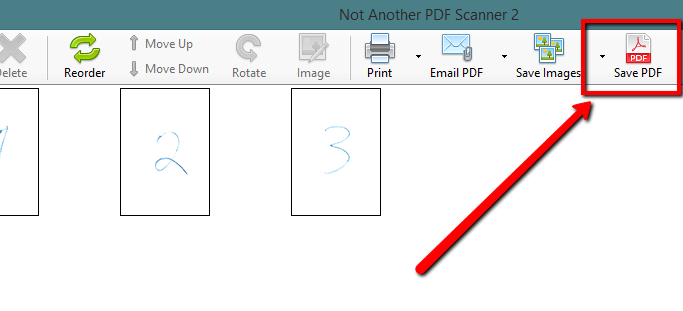
בוחרים לאן לשמור את הקובץ. דוגמא למסמך PDF שמור
שמירה ושליחת ישירות בדוא"ל
אם מוגדר חשבון דוא"ל באוטלוק (outlook), אפשר לבחור בכפתור Email PDF והקובץ יצורף אוטומטית להודעה חדשה.

התוכנה הזו מומלצת בחום…יש בה את כל מה שצריך לתוכנת סריקה מקצועית.
אפשר להשתמש בתוכנה גם לסריקת דפים רגילים בווינדוס ולשמור את הסריקה לקבצי Jpeg (תמונות).
שתפו את המידע עם חברים (סרגל צד שמאל) – זה עוזר לקידום העמוד וכמובן לאתר עצמו. מקווה שאהבתם…!









